在数字时代,视频已成为信息传播的重要工具。无论是录制作教程、游戏直播还是在线课程,录制清晰的电脑声音对于视频质量至关重要。如何录制出声音更清晰的电脑视...
2025-04-08 8 电脑声音
电脑作为我们工作和娱乐的重要工具,声音效果的优劣直接影响到我们的使用体验。你在使用电脑时是否遇到过没有声音的尴尬情况?不用担心,这篇文章将为你全面解析电脑声音设置的方法,并提供解决方案以应对电脑没有声音的问题。
1.1检查扬声器和耳机连接
在设置声音之前,首先确保你的扬声器或耳机已经正确连接至电脑。如果是无线设备,请确保电池充足并且已经正确配对。
1.2调整音量及播放设备
打开音量混合器
步骤1:在桌面右下角的任务栏,找到音量图标并右键点击。
步骤2:选择“打开音量混合器”。在此界面,你可以查看各个应用程序的音量大小,并对它们进行调整。
更改播放设备
步骤1:右键点击任务栏的音量图标。
步骤2:选择“播放设备”。在新窗口中,你可以看到所有的播放设备。
步骤3:确保扬声器或你所使用的耳机设备被设置为默认设备。如果不是,请选中心仪设备,点击“设为默认”按钮,然后点击“确定”。
1.3音频驱动程序更新
音频驱动程序如果出现过时或损坏的情况,可能导致声音不正常。
步骤1:右键点击“我的电脑”,选择“管理”。
步骤2:在计算机管理中找到“设备管理器”。
步骤3:展开“声音、视频和游戏控制器”选项。
步骤4:右键点击你的音频设备,选择“更新驱动程序软件”。
步骤5:按照向导提示操作即可自动或手动更新驱动程序。

当遇到电脑没有声音的问题时,我们可以采取以下步骤逐一排查。
2.1检查音量设置
确认扬声器或耳机已经连接正确后,应检查音量是否已被静音或调至很低。在Windows系统中,你可以在系统托盘的音量图标上点击鼠标右键,查看音量调节是否正常。
2.2检查播放设备
播放设备如果没有正确设置,也会导致电脑没有声音。请按照上述更改播放设备的步骤确认设置。
2.3运行音频故障排除器
Windows系统内置音频故障排除器,可以帮助我们快速定位并解决问题。
步骤1:在Windows搜索框中输入“运行故障排除器”。
步骤2:选择“硬件和设备”,点击“下一步”。
步骤3:按照提示完成故障排除。
2.4检查音频服务运行状态
有时候,音频服务没有正确运行也会导致没有声音。
步骤1:按下Windows键+R,输入services.msc回车。
步骤2:在服务列表中找到“WindowsAudio”和“WindowsAudioEndpointBuilder”。
步骤3:确保这两个服务的状态是“正在运行”,如果不是,右键选择“启动”。
2.5重启音频服务
如果音频服务已经开启,但问题仍旧存在,可以尝试重启这些服务。
步骤1:首先停止“WindowsAudio”和“WindowsAudioEndpointBuilder”服务。
步骤2:等待几秒钟后重启这两个服务。
2.6查看声音属性设置
步骤1:右键任务栏的音量图标,选择“声音设置”。
步骤2:在声音设置页面中,检查“输入”和“输出”项是否正确设置为你的设备。
2.7检查是否有其他应用占用了音频设备
步骤1:打开任务管理器。
步骤2:切换到“进程”标签页。
步骤3:查看是否有音频相关的应用程序正在运行,并尝试结束这些进程。
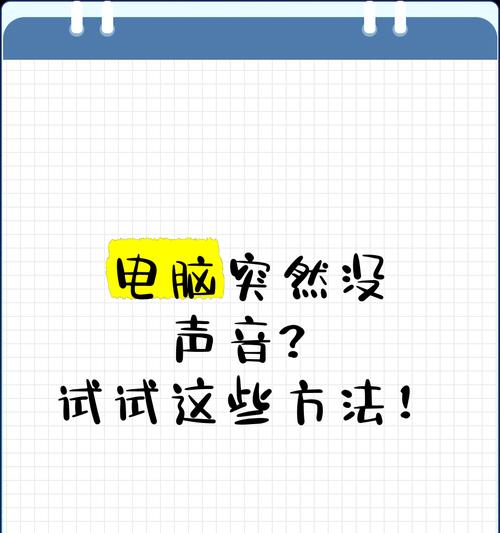
3.1常见问题
问题1:电脑声音时有时无:可能是因为音频接口接触不良或驱动问题。
问题2:声卡驱动无法更新成功:考虑手动下载合适的驱动程序安装。
问题3:音频服务无法启动:可能是系统文件损坏或有病毒影响。
3.2使用注意事项
注意事项1:经常检查音频设备的连接是否稳定。
注意事项2:定期更新驱动程序以保持系统的稳定性。
注意事项3:在进行声音相关的设置时,尽量避免使用第三方软件,以免造成不必要的系统冲突。

4.1实用技巧
技巧1:使用快捷键Win+I打开设置,快速访问声音相关选项。
技巧2:通过任务栏音量图标,快速访问音量混合器和设备设置。
4.2知识扩展
扩展1:了解电脑的音频架构有助于更好地掌握声音设置。
扩展2:了解不同音频格式和编码对播放效果的影响。
电脑声音设置并不复杂,通过以上步骤,大多数情况下你都能轻松调整和解决相关问题。如果在操作过程中遇到困难,不要忘记利用Windows自带的帮助文档或寻求专业人士的帮助。
在遇到电脑没有声音的情况时,细心地执行本文中的检查和调整步骤,往往能快速找到问题所在并予以解决。电脑声音的设置与故障排查,需要耐心和细致的操作,希望本文的指导能助你一臂之力。
标签: 电脑声音
版权声明:本文内容由互联网用户自发贡献,该文观点仅代表作者本人。本站仅提供信息存储空间服务,不拥有所有权,不承担相关法律责任。如发现本站有涉嫌抄袭侵权/违法违规的内容, 请发送邮件至 3561739510@qq.com 举报,一经查实,本站将立刻删除。
相关文章
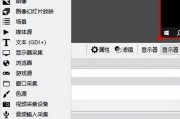
在数字时代,视频已成为信息传播的重要工具。无论是录制作教程、游戏直播还是在线课程,录制清晰的电脑声音对于视频质量至关重要。如何录制出声音更清晰的电脑视...
2025-04-08 8 电脑声音

蓝屏作为电脑用户最不愿意遇到的问题之一,通常预示着系统遇到了严重错误。我们经常在电脑使用过程中听到各种声音,不论是系统声音、硬件声音还是外部输入声音,...
2025-04-07 4 电脑声音

在我们使用电脑的过程中,声音输出是多媒体体验中不可或缺的一部分。但有时我们可能会遇到电脑声音消失的问题,尤其是在运行较老的操作系统如Win7时更为常见...
2025-04-06 11 电脑声音

随着智能设备的普及,小米电脑逐渐成为许多用户的首选。然而,不少用户在使用过程中可能会遇到声音被意外禁用的问题。本文将为您提供详细指导,帮助您快速解决小...
2025-04-03 18 电脑声音

电脑作为现代工作和娱乐的重要工具,其声音输出效果直接影响着我们的使用体验。如果你发现自己的组装电脑在播放音乐或视频时声音过于微弱,可能需要进行相应的调...
2025-03-30 16 电脑声音

您是否遇到过在使用电脑时,突然发现声音不是从扬声器或耳机中传出,而是显示在电脑显示器上呢?别担心,这篇文章将为您揭开这一现象背后的秘密,并提供详尽的解...
2025-03-29 16 电脑声音